¿Necesitas ayuda o prefieres visitarnos?
Teléfono:
960 260 360
Dirección:
Plaza País Valencia, 25 (bajo)
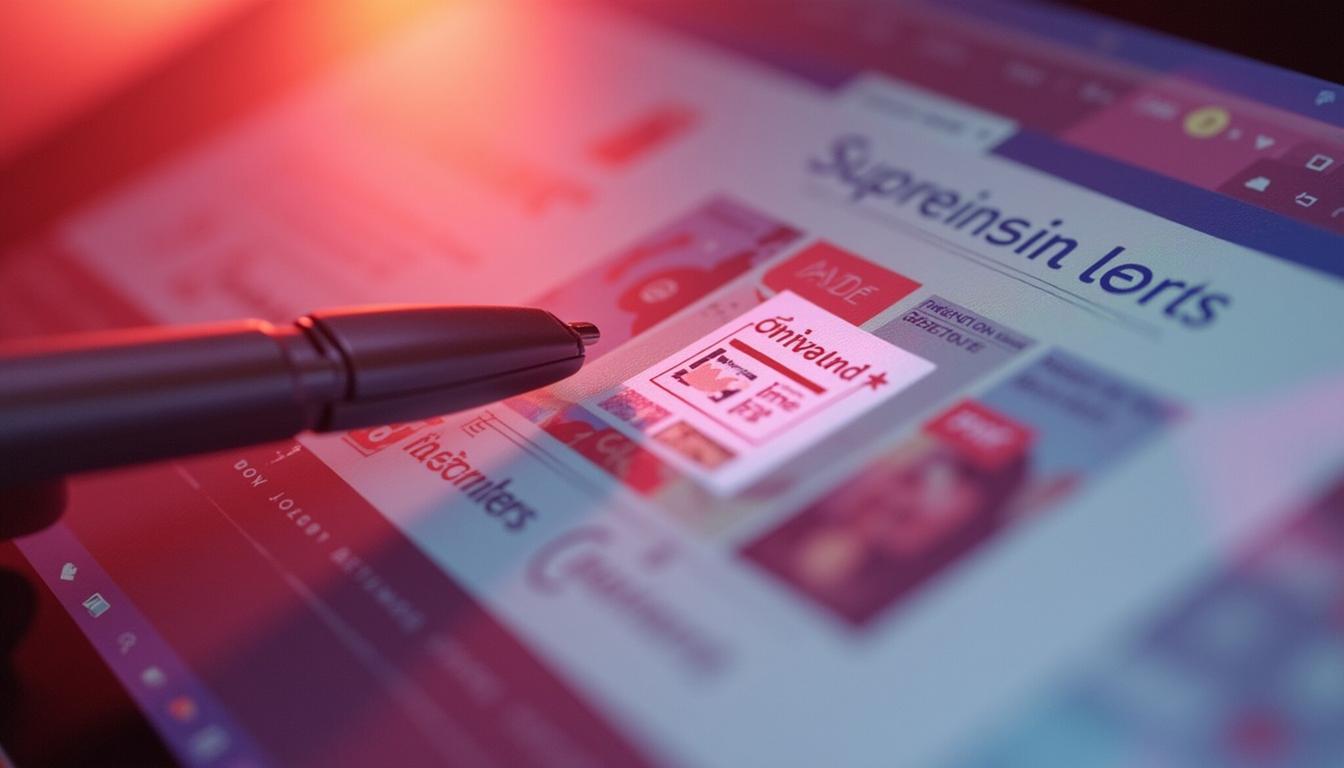
Convertir una página web en un archivo PDF es sorprendentemente sencillo en Windows. Sin necesidad de instalar software adicional, puedes utilizar las funciones integradas del sistema operativo para guardar cualquier página web como PDF. Esta opción, también disponible en navegadores como Chrome, te permite almacenar contenido web de manera eficiente y accesible.
Convertir una página web en PDF es una tarea sencilla y útil que puedes realizar en Windows 11. Este sistema operativo ofrece herramientas integradas que facilitan esta conversión sin necesidad de instalar software adicional. La función principal que permite esta acción es la impresora virtual de Microsoft Print to PDF. Con ella, cualquier contenido web puede ser guardado en formato PDF con solo unos clics.
El proceso es intuitivo y accesible para todos los usuarios, independientemente de su nivel de experiencia. Además, al ser una función nativa de Windows 11, garantiza compatibilidad y seguridad. Esto asegura que el contenido de la página web se mantenga fiel al original, preservando tanto el texto como las imágenes y el formato.
Utilizar las funciones integradas del sistema operativo no solo es conveniente, sino que también optimiza el flujo de trabajo. Al no requerir aplicaciones de terceros, se minimizan los riesgos de seguridad y se ahorra tiempo en la instalación y configuración de software adicional. Esto convierte a Windows 11 en una herramienta poderosa para la gestión de documentos digitales.
Las funciones integradas en Windows 11 para convertir páginas web en PDF son muy prácticas. La más destacada es la impresora virtual Microsoft Print to PDF. Esta herramienta permite guardar cualquier documento imprimible en formato PDF, incluyendo páginas web. Para utilizarla, solo necesitas abrir el navegador y acceder a la página que deseas convertir.
Una vez en la página, debes acceder al menú de impresión. Esto se puede hacer presionando Ctrl + P o seleccionando la opción de impresión en el menú del navegador. En la ventana de opciones de impresión, debes elegir Microsoft Print to PDF como la impresora. Esto transformará el contenido de la página en un archivo PDF que podrás guardar en tu ordenador.
Guardar una página web como PDF en Windows 11 es un proceso sencillo que se puede realizar en pocos pasos. Primero, abre el navegador de tu preferencia y accede a la página web que deseas convertir. Asegúrate de que el contenido esté completamente cargado antes de proceder.
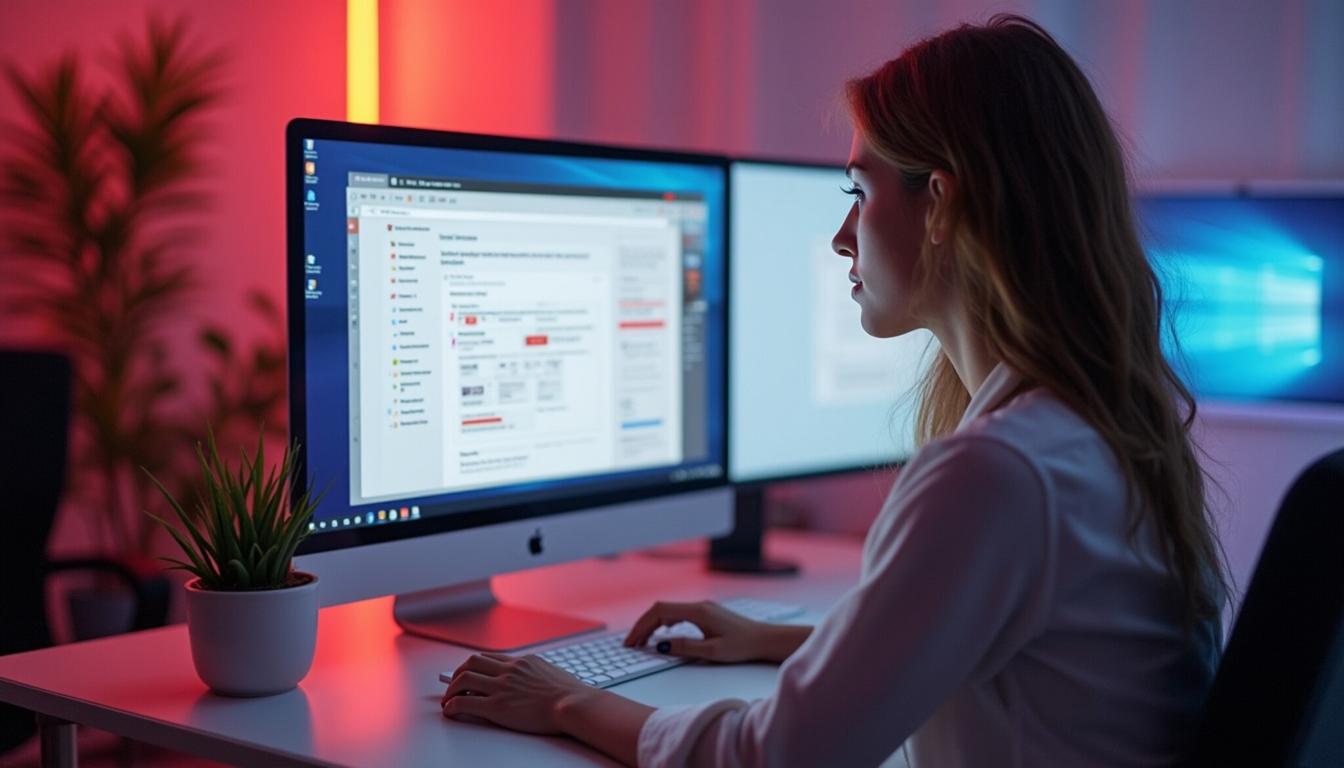
Una vez en la página, accede al menú de opciones de impresión. Esto se puede hacer presionando Ctrl + P o seleccionando la opción de impresión desde el menú del navegador. En la ventana de impresión, busca la opción de seleccionar impresora y elige Microsoft Print to PDF. Esta es la impresora virtual que te permitirá guardar la página como PDF.
Después de seleccionar la impresora, haz clic en el botón de imprimir. Se abrirá una nueva ventana que te permitirá elegir la ubicación donde deseas guardar el archivo PDF. Introduce un nombre para el archivo y guarda el documento en la carpeta de tu elección. Ahora tendrás una copia en PDF de la página web lista para ser utilizada.
Para los usuarios de Windows 11, convertir una página web en PDF es una tarea rápida y directa. Comienza abriendo el navegador y accediendo a la página que quieres guardar. Asegúrate de que todo el contenido esté visible y cargado correctamente.
Una vez que la página esté lista, accede a las opciones de impresión presionando Ctrl + P o seleccionando la opción de impresión en el menú del navegador. En la ventana de impresión, elige Microsoft Print to PDF como la impresora. Este paso es crucial para convertir el contenido en un archivo PDF.
Tras seleccionar la impresora, haz clic en imprimir. Se te pedirá que elijas la ubicación para guardar el archivo PDF. Selecciona la carpeta deseada, introduce un nombre para el documento y guarda el archivo. Con estos simples pasos, habrás convertido exitosamente una página web en un documento PDF utilizando las herramientas integradas de Windows 11.
Convertir páginas web a PDF ofrece múltiples ventajas tanto para usuarios domésticos como profesionales. Una de las principales ventajas es la posibilidad de almacenar contenido web de manera eficiente y accesible. Los archivos PDF son ampliamente compatibles y pueden ser abiertos en casi cualquier dispositivo, lo que facilita su distribución y consulta.

Otra ventaja significativa es la preservación del formato original. Al convertir una página web en PDF, se mantiene la disposición del texto, las imágenes y los elementos gráficos tal como aparecen en el navegador. Esto es especialmente útil para documentos que requieren una presentación específica, como informes o artículos científicos.
Además, los archivos PDF son ideales para compartir información de manera segura. Pueden ser protegidos con contraseñas y cifrados para proteger el contenido sensible. Esto es particularmente importante en entornos empresariales donde la confidencialidad es crucial. Por todas estas razones, convertir páginas web a PDF es una práctica valiosa y recomendable.
Almacenar contenido web en formato PDF es una estrategia eficaz para gestionar información de manera organizada y accesible. Los archivos PDF son compactos y ocupan menos espacio en el disco duro, lo que facilita su almacenamiento y gestión. Esto es especialmente beneficioso para usuarios que manejan grandes volúmenes de información.
El formato PDF también garantiza que el contenido se mantenga intacto y sin alteraciones. Esto es crucial cuando se trata de documentos que requieren precisión y exactitud, como contratos o documentos legales. Además, los PDF son fácilmente buscables, lo que permite encontrar rápidamente información específica dentro del documento.
La accesibilidad es otra ventaja notable de los archivos PDF. Pueden ser abiertos en cualquier dispositivo, ya sea un ordenador, una tableta o un teléfono móvil, sin necesidad de software adicional. Esta versatilidad hace que el formato PDF sea una opción ideal para compartir y consultar contenido web en cualquier momento y lugar.
Google Chrome es uno de los navegadores más populares y ofrece una manera sencilla de convertir páginas web en PDF. Este proceso es rápido y no requiere la instalación de extensiones adicionales. Chrome cuenta con una función de impresión integrada que permite guardar cualquier página web como PDF directamente desde el navegador.
Para comenzar, abre Google Chrome y navega a la página web que deseas convertir. Asegúrate de que toda la información esté cargada correctamente en la pantalla. Una vez que la página esté lista, accede al menú de Chrome haciendo clic en los tres puntos verticales en la esquina superior derecha.
Selecciona la opción de impresión, o presiona Ctrl + P para abrir la ventana de impresión. En esta ventana, busca la opción de destino y selecciona Guardar como PDF. Después de esto, haz clic en el botón de guardar. Elige la ubicación en tu ordenador donde deseas guardar el archivo PDF y confirma la acción. Así de fácil es convertir una página web en PDF usando Google Chrome.
Para los usuarios de Google Chrome, convertir una página web en PDF es un proceso sencillo y directo. Primero, abre Chrome y navega a la página que deseas convertir en PDF. Asegúrate de que el contenido esté completamente cargado y visible.
Una vez en la página, haz clic en los tres puntos verticales en la esquina superior derecha del navegador para abrir el menú. Selecciona la opción de impresión o simplemente presiona Ctrl + P para acceder a las opciones de impresión. En la ventana de impresión, busca el apartado de destino.
En el destino, selecciona Guardar como PDF. Esto configurará la función de impresión para convertir la página en un archivo PDF. Finalmente, haz clic en guardar, elige la ubicación donde deseas almacenar el archivo y confirma. Con estos simples pasos, podrás convertir cualquier página web en PDF utilizando Google Chrome.
Al convertir páginas web a PDF, es posible que te encuentres con algunos problemas comunes. Uno de los más frecuentes es la pérdida de formato, donde el texto o las imágenes no se alinean correctamente en el archivo PDF. Para evitar esto, asegúrate de que la página esté completamente cargada antes de iniciar la conversión.
Otro problema común es el tamaño del archivo PDF resultante. A veces, los archivos pueden ser más grandes de lo esperado, lo que dificulta su almacenamiento o envío por correo electrónico. Para solucionar esto, considera ajustar la configuración de impresión, como la calidad de imagen, para reducir el tamaño del archivo.
Si experimentas errores al guardar el archivo, verifica que no haya problemas de permisos en la carpeta de destino. Asegúrate de que tienes suficientes derechos de escritura en la ubicación seleccionada. Si el problema persiste, intenta reiniciar el navegador o el sistema operativo. Estas simples acciones suelen resolver la mayoría de los problemas al convertir páginas web a PDF.
Para asegurar una conversión exitosa de páginas web a PDF, es importante seguir algunos consejos prácticos. Primero, verifica que el navegador y el sistema operativo estén actualizados. Las actualizaciones suelen corregir errores que pueden afectar la funcionalidad de impresión.
Antes de iniciar la conversión, asegúrate de que la página web esté completamente cargada y que todos los elementos, como imágenes y gráficos, sean visibles. Esto garantiza que el archivo PDF resultante sea una representación precisa de la página original.
Finalmente, revisa la configuración de impresión. Ajusta las opciones de escala y márgenes para asegurar que todo el contenido se ajuste correctamente en el PDF. Si experimentas problemas de calidad, considera cambiar la configuración de resolución o calidad de impresión. Siguiendo estos consejos, podrás convertir páginas web en PDF de manera eficiente y sin contratiempos.
Si necesitas ayuda para guardar tus páginas web en PDF sin complicaciones, no dudes en contactarnos. Nuestro equipo está listo para ofrecerte asesoramiento personalizado y resolver cualquier duda que tengas sobre nuestros servicios tecnológicos.
No pongas en riesgo lo que más importa. Contacta hoy mismo.